
php 編集者 Apple さん、こんにちは! Win11を使用している場合、モバイルハードドライブがポップアップしたときに「デバイスは使用中です」という問題が発生することがあります。これは、一部のプログラムまたはプロセスがハード ドライブを占有していることが原因である可能性があります。この問題を解決するには、ハード ディスクを占有しているプログラムまたはプロセスを閉じるか、コマンドを使用して強制的にシャットダウンするなど、さまざまな方法があります。また、ドライバーの更新やハードディスクのエラーチェックなどでもこの問題を解決できる場合があります。以下に具体的な解決策を示しますので、お役に立てれば幸いです。
win11 モバイル ハードディスクのポップアップでデバイスが使用中であることが常に表示される場合はどうすればよいですか?
1. win x、イベント ビューアを開き、[イベントの管理] をクリックして、クリックして USB ディスクを取り出します。
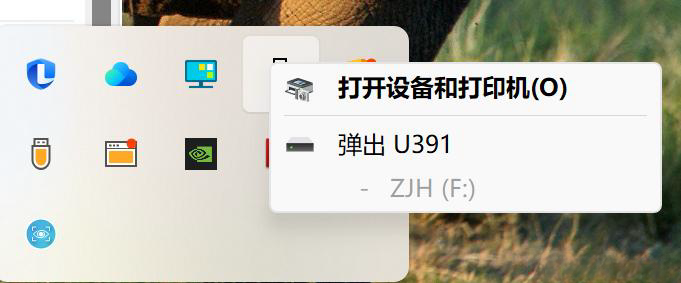
#2. 質問が表示され、更新イベントをクリックすると、警告が表示されます。
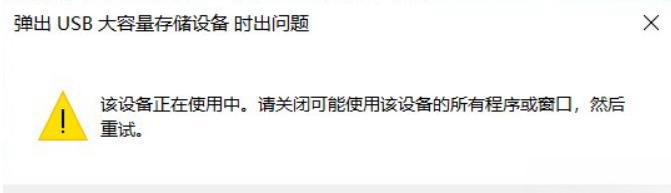
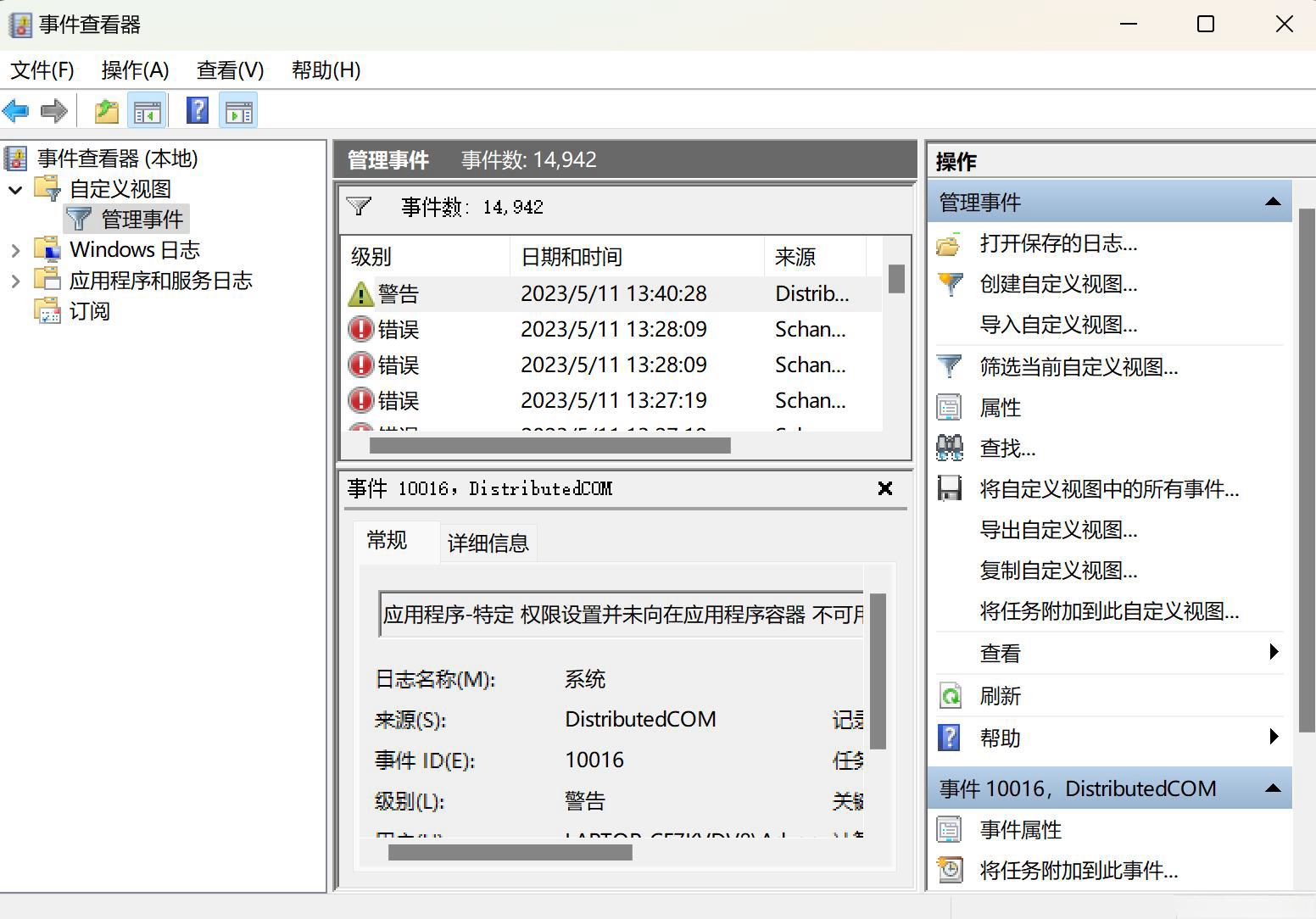
3. クリックして最初のイベントを表示します。このテキストが表示されたら、プロセス ID を覚えておいてください。
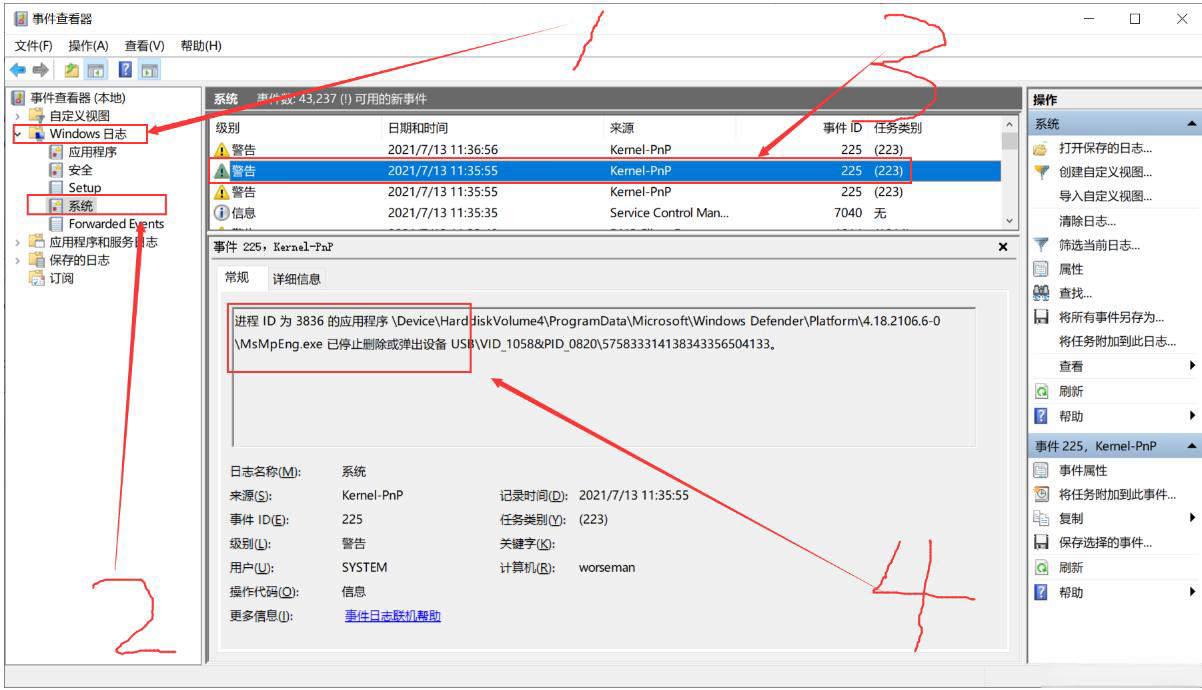
4. Ctrl + Esc を押してタスク マネージャーを開き、リソース マネージャーをクリックします。
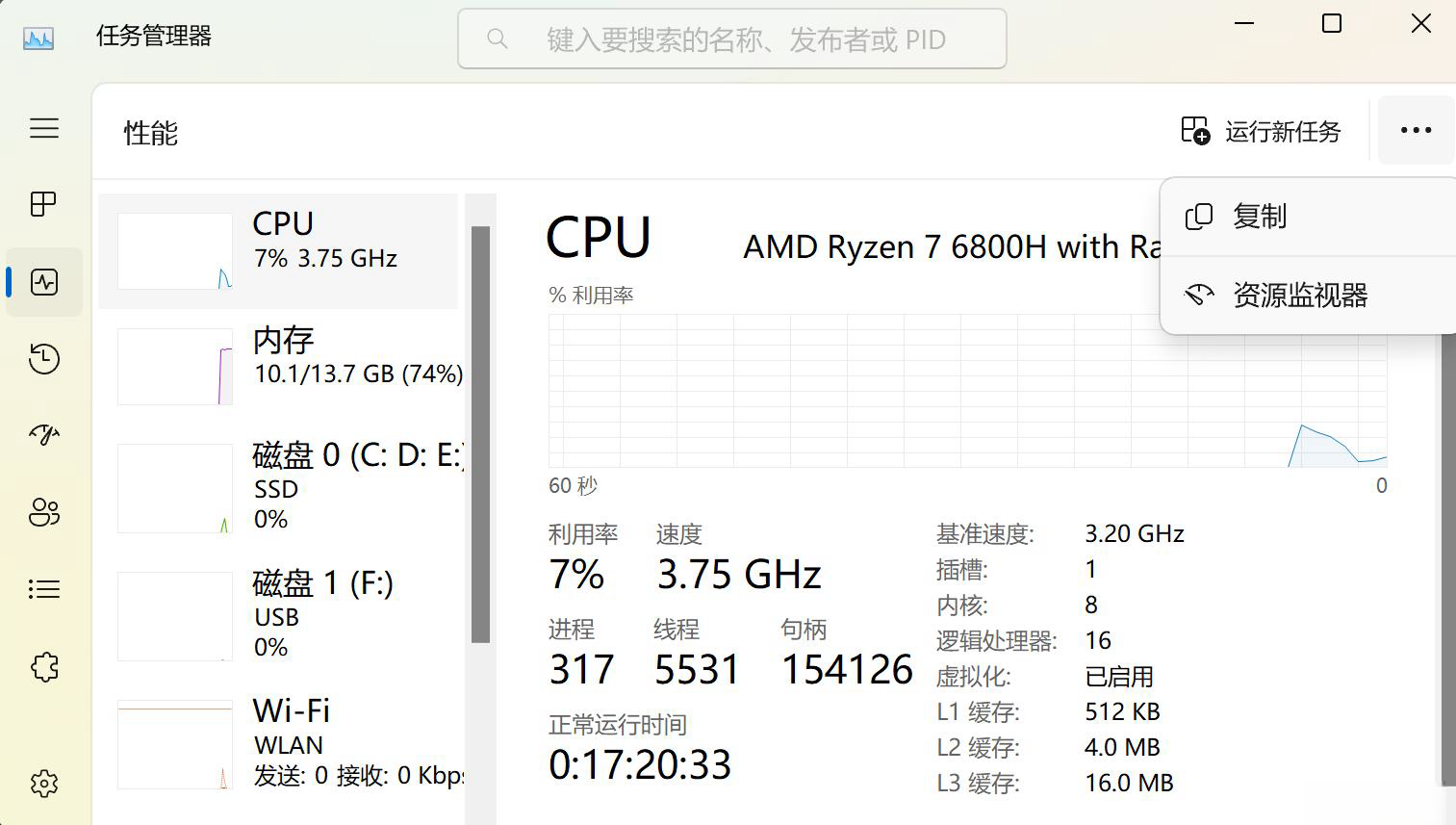
#5. 関連付けられたハンドルの場所でプロセス ID を検索し、最初のハンドルをクリックして右クリックしてプロセスを閉じます。その後、USB ドライブを通常どおり終了できます。
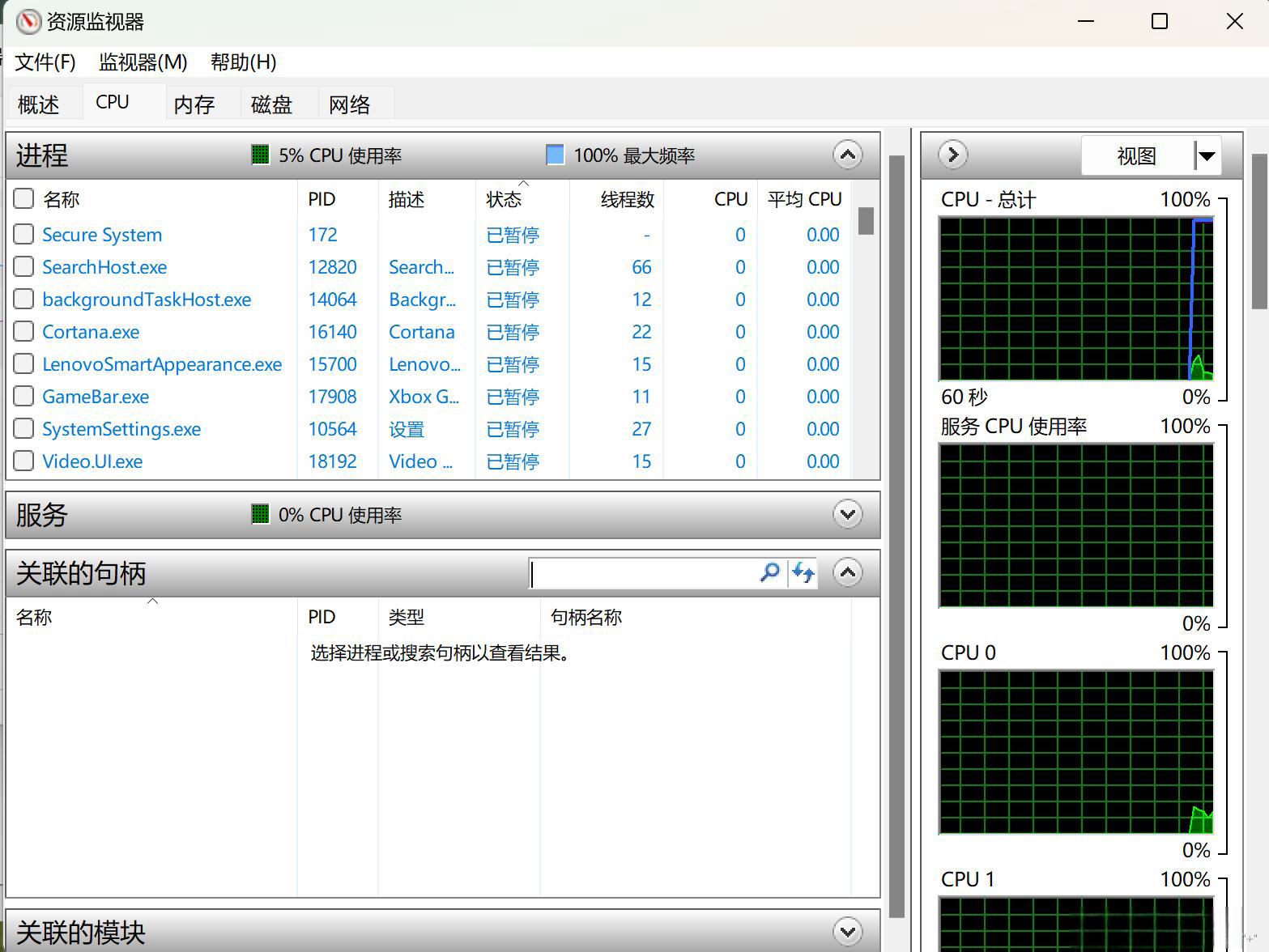
以上がWin11 モバイル ハードディスクのポップアップでデバイスが使用中であると常に表示される場合はどうすればよいですか?の詳細内容です。詳細については、PHP 中国語 Web サイトの他の関連記事を参照してください。